 野葱视频转换器官方版是一款功能齐全的视频转换工具。野葱视频转换器最新版采用全新的转换技术和硬件加速技术,能够支持同时转换多个文件,无须等待过长时间。通过野葱视频转换器用户可以根据需求自由调整分辨率、比特率、帧数、音质效果等参数,一键输出高质量的视频。
野葱视频转换器官方版是一款功能齐全的视频转换工具。野葱视频转换器最新版采用全新的转换技术和硬件加速技术,能够支持同时转换多个文件,无须等待过长时间。通过野葱视频转换器用户可以根据需求自由调整分辨率、比特率、帧数、音质效果等参数,一键输出高质量的视频。
软件介绍
野葱视频转换器是一款智能、高效的音/视频格式转换软件,支持1000+音视频格式转换,可自由调节分辨率、比特率、帧数、音质效果等。内含视频转换、音频转换、视频压缩、人声分离、音频提取、视频合并、视频水印、视频转GIF等多种特色功能。
【1000+音视频格式支持】市面上主流和特殊的音视频格式,都可以通过野葱视频转换器进行处理。视频格式包括MP4, MOV, AVI, MKV, FLV, TS, RMVB, WEBM, M3U8, WMV,MTS, DAV, M3U8, DAT, VOB, MXF视频等。音频格式包括MP3, OGG, FLAC, M4A, WMA, WAV, AAC, AC3, AMR, AIFF, MKA, APE, AWB,CDA等。

软件特色
支持1000+音视频格式一键转换
支持常见的MP4/AVI/MOV/MKV等格式,同时也支持国内主流和特殊的音频格式转换
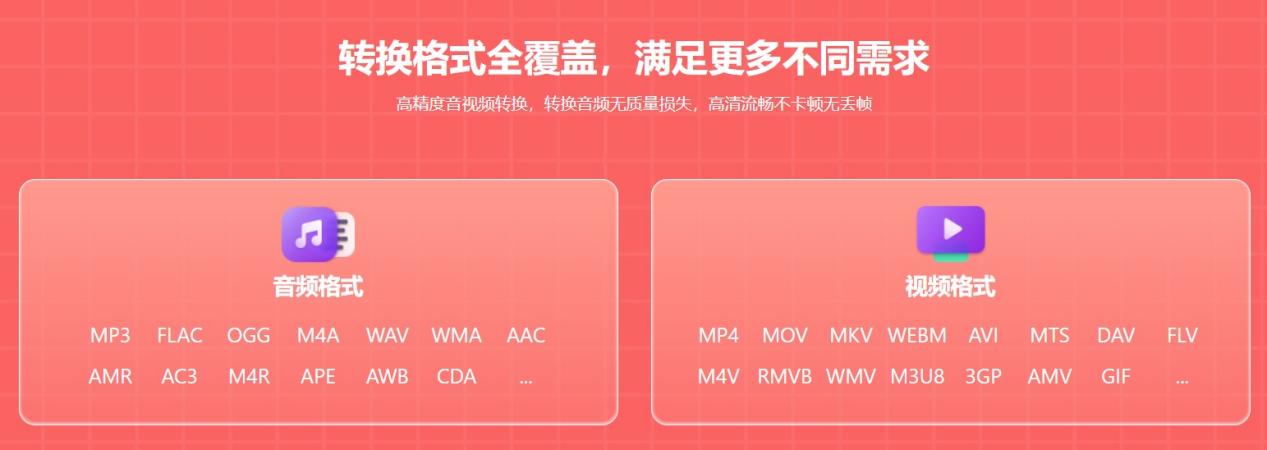
拥有8K速转功能
在极短时间内将8K视频转换为其他格式,让您不必花费大量时间等待,能更快地享受高品质视频

多种专业LUT预设
一键应用LUT处理,提供快速而准确的灰片调色应用,呈现专业级色彩精度和视觉效果
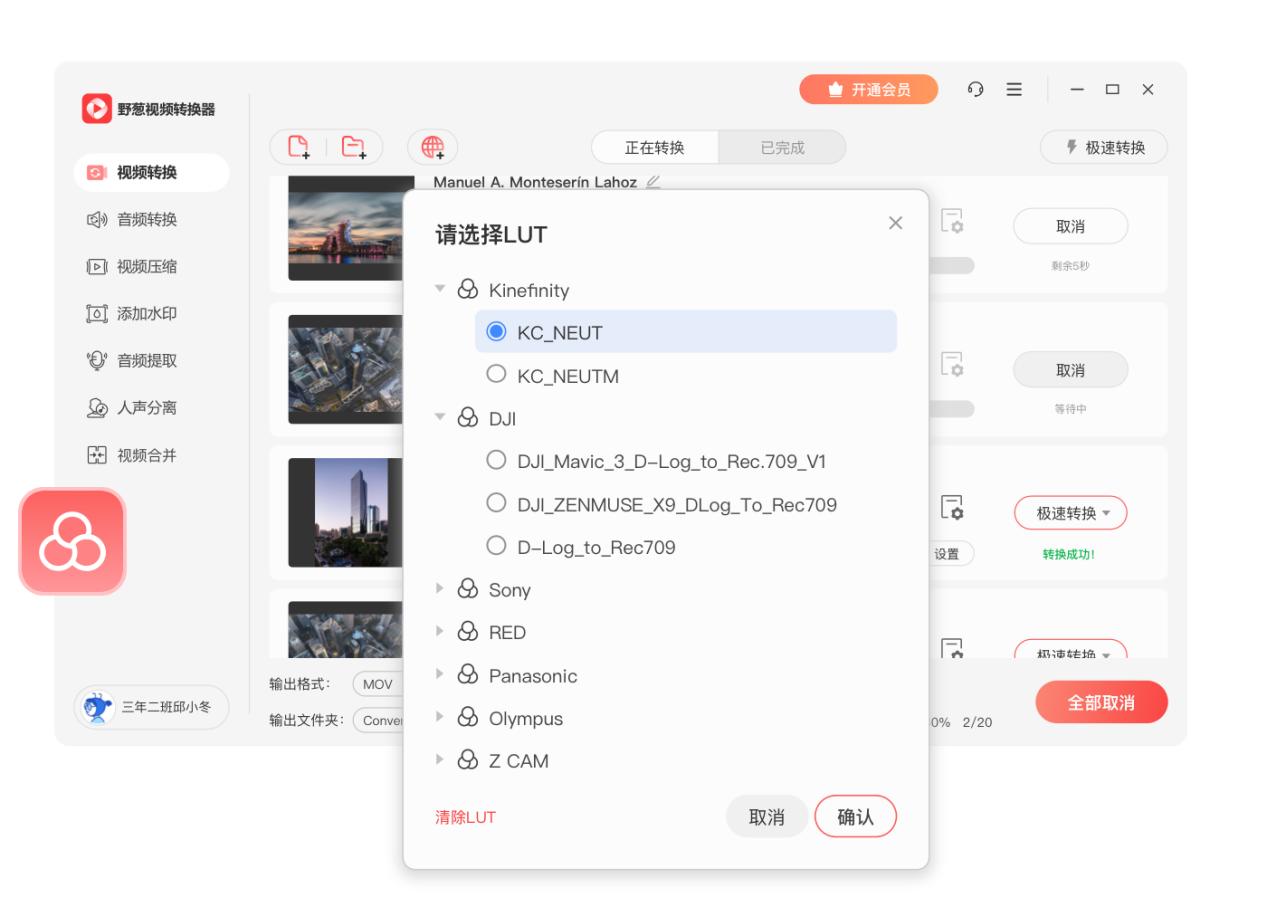
强大视频压缩功能
通过优化压缩算法和参数设置,大幅缩小文件大小,可自定义压缩比例,支持批量压缩,让您能够一次性处理多个文件
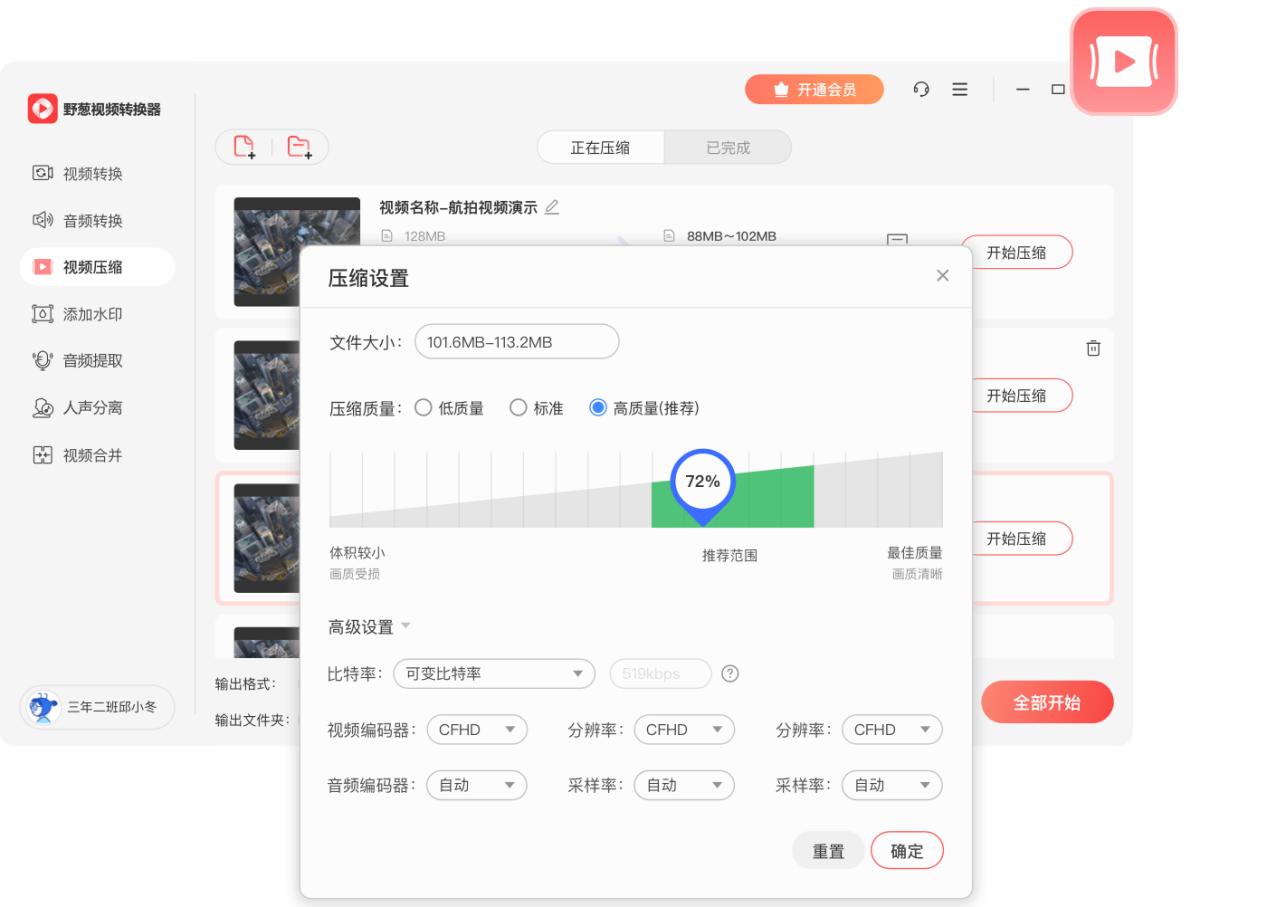
操作步骤
1、打开软件,选择“视频转换”功能并进入。
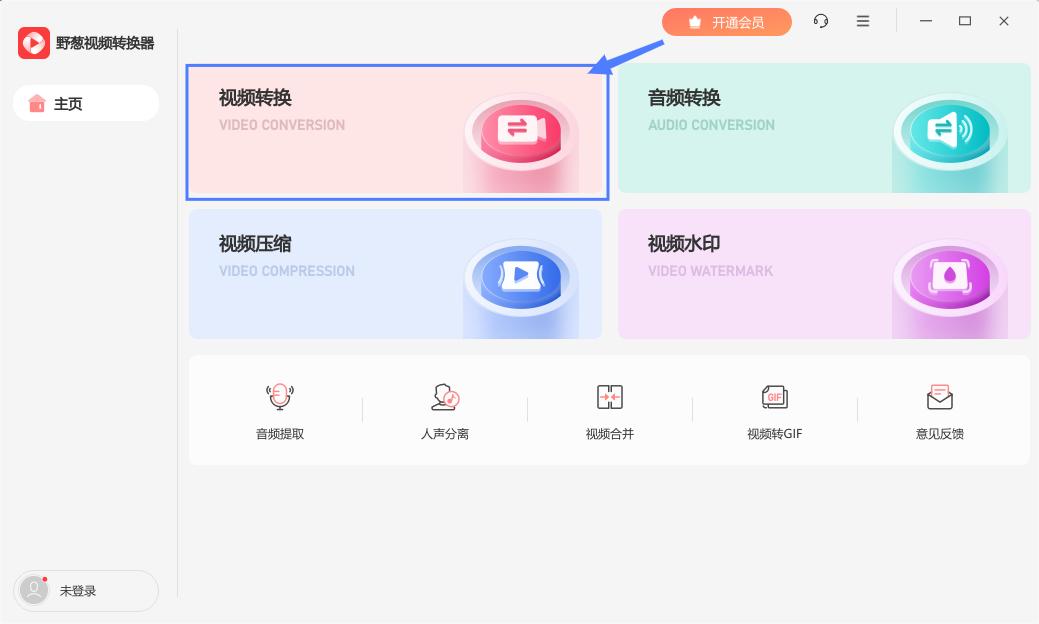
2、添加文件
野葱视频转换器支持点击打开文件来添加,也支持直接拖拽文件至软件内来添加,两种方式均支持批量添加文件。
如图,点击框内即可打开资源管理器选择你想添加的视频,点击左上角按钮也可添加。
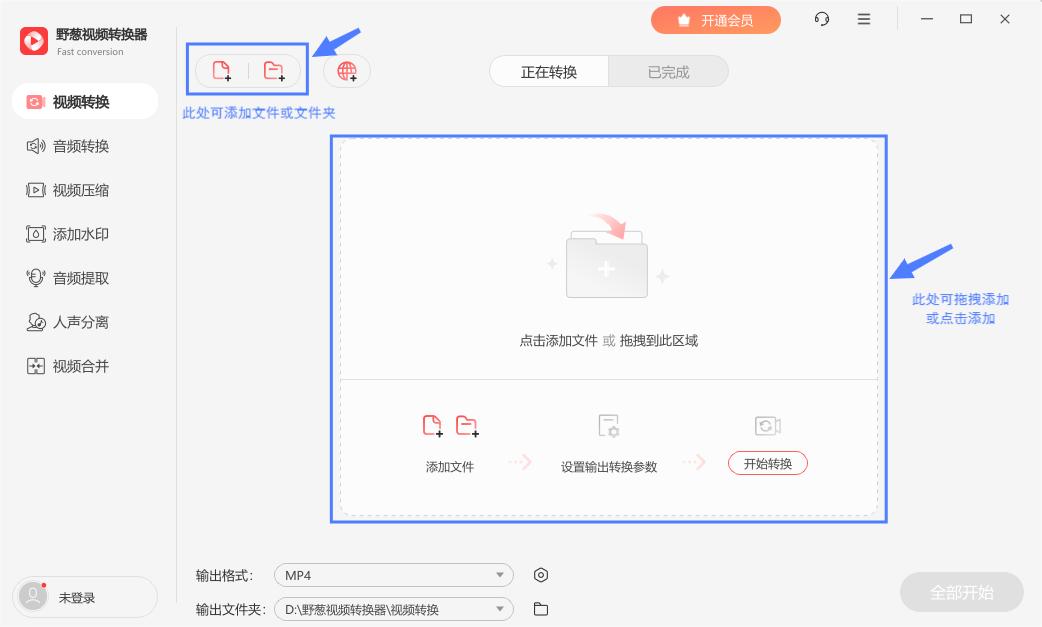
3、设置转换格式和参数
点击“参数设置”,选择想要转换成的格式及对应相关参数(如分辨率)等。
野葱视频转换器支持视频、音频的常见格式及参数选择,也支持根据设备、网络平台选择对应参数。
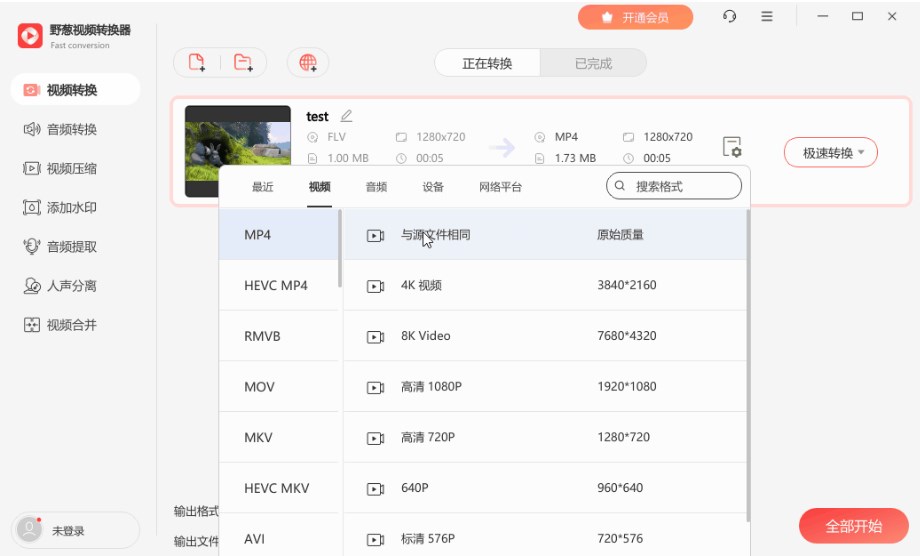
4、开始转换
选择好输出文件夹,点击转换按钮,即可开始转换,之后等待转换完成“转换成功”提示即可。
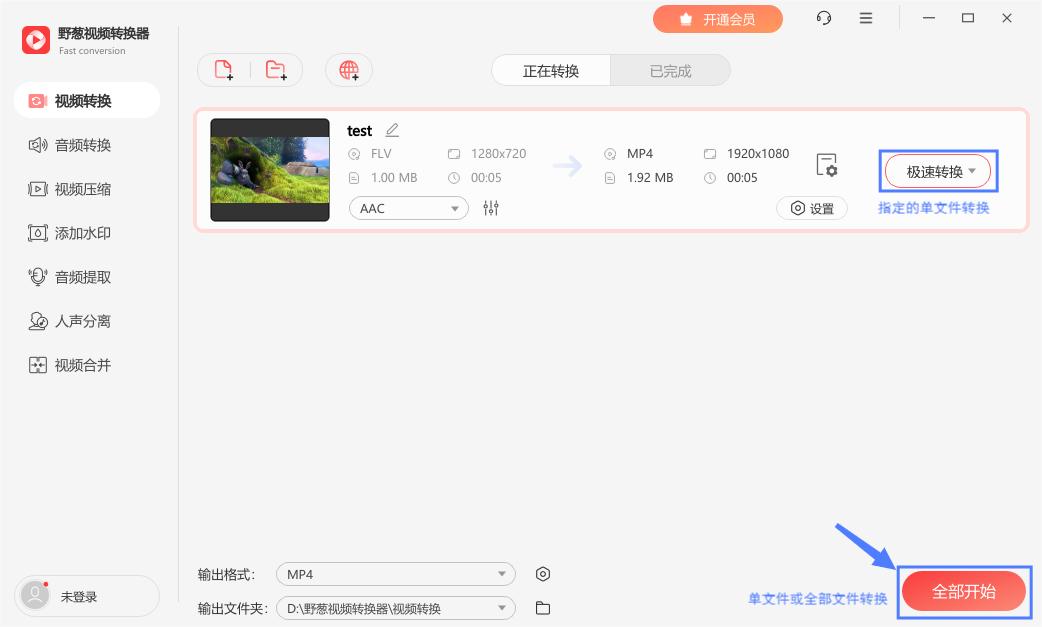
5、查看文件
点击上方的“已完成”选项,可以查看已经转换完成的视频文件列表。
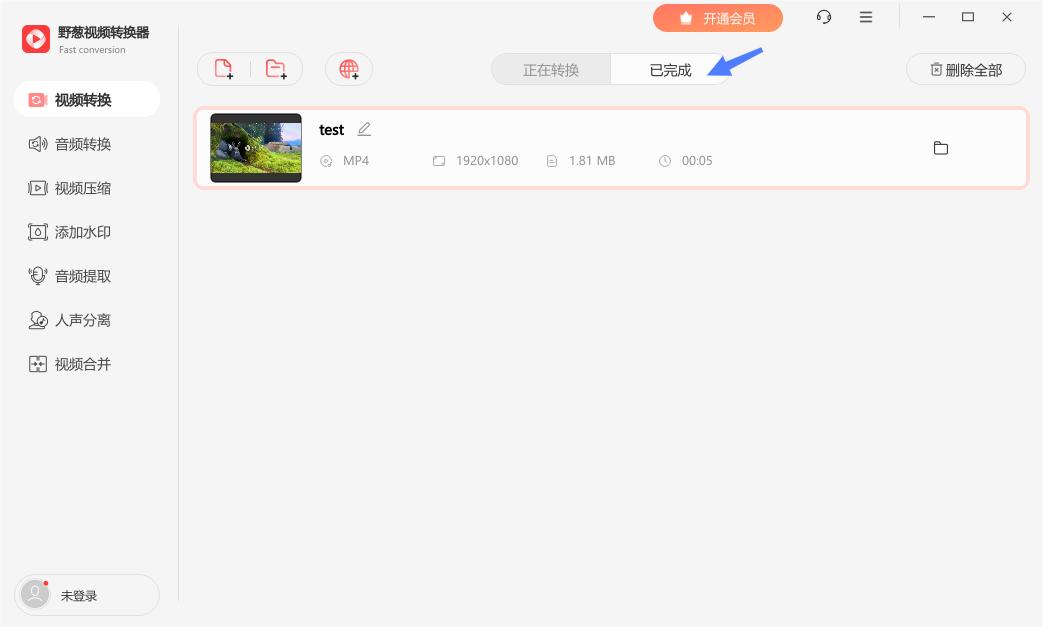
安装步骤
1、下载最新安装包,一键安装
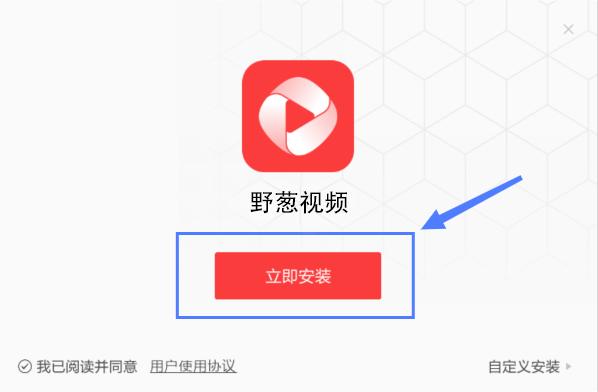
2、软件正在安装,请耐心等待
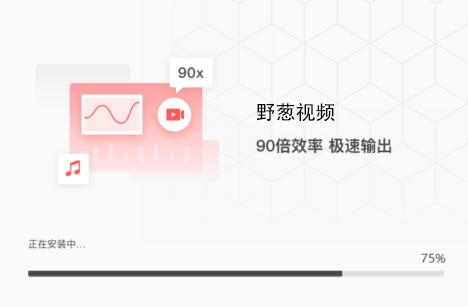
3、安装完成,点击立即体验
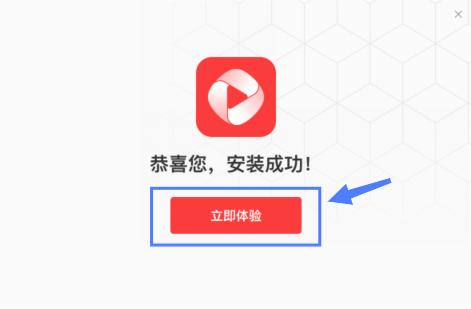
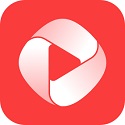
 迅捷视频转换器 官方版 v3.5.0.0
迅捷视频转换器 官方版 v3.5.0.0
 金舟视频格式转换器 官方正式版 v4.0.6.0
金舟视频格式转换器 官方正式版 v4.0.6.0
 神奇视频转换处理软件 最新版 v2.0.0.234
神奇视频转换处理软件 最新版 v2.0.0.234
 硕思闪客精灵2021 最新版 v2021
硕思闪客精灵2021 最新版 v2021
 转易侠视频格式转换器 电脑版 v2.3.3.0
转易侠视频格式转换器 电脑版 v2.3.3.0
 风云视频转换器 官方版 v2020.07.14
风云视频转换器 官方版 v2020.07.14

























